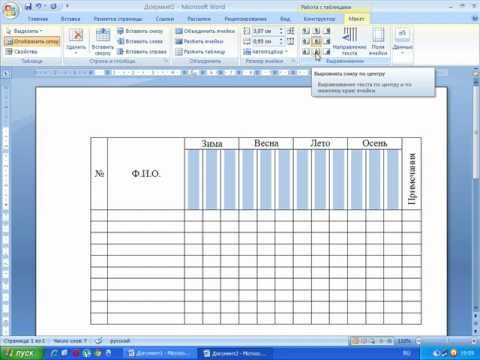
Зміст
У цій статті: Microsoft WordGoogle DocsReferences
Загальна назва - це заголовок, що відображається у верхній частині кожної сторінки книги чи рукопису, який, як правило, включає назву документа, ім'я автора та номер сторінки. Загальні заголовки можуть бути додані до документа за допомогою інструменту «Заголовок» у програмі Microsoft Word або Google Docs.
етапи
Спосіб 1 Microsoft Word
-

Введіть документ перед додаванням поточного заголовка. Це допоможе гарантувати, що ваш поточний заголовок відображається на кожній сторінці документа. -

Клацніть на вкладці "Вставити" у верхній частині документа, а потім натисніть "Заголовок". -

Клацніть на "Редагувати заголовок" і введіть заголовок у поле e. Пост, який ви тільки що ввели, миттєво відображатиметься на кожній сторінці документа. -

Натисніть клавішу "Tab" двічі або більше, якщо потрібно, щоб розташувати мишу там, де потрібно відображати номери сторінок. -

Клацніть на "Номер сторінки" у верхньому лівому куті Microsoft Word та виберіть "Поточна позиція". -

Виберіть макет на ваш вибір, наприклад "Просте число". Ваш документ тепер буде містити заголовок та номер сторінки в поточному заголовку. -

Клацніть на червоному X у правій частині вкладки колонтитула та нижнього колонтитулу. Вкладка заголовка та колонтитула закриється, а поточний заголовок, який ви тільки що вставили, з’явиться на всіх сторінках документа.
Спосіб 2 Документи Google
-

Введіть документ перед додаванням поточного заголовка. Це допоможе гарантувати, що ваш поточний заголовок відображається на кожній сторінці документа. -

Натисніть "Вставити" у верхній частині документа, а потім натисніть "Заголовок". Миша автоматично переміститься в поле заголовка. -

Введіть електронний лист, який потрібно відобразити в поточному заголовку. Елемент відображатиметься миттєво на всіх сторінках вашого документа. -

Клацніть будь-де в тілі e, щоб зберегти свій заголовок.. -

Клацніть ще раз «Вставити», а потім «Номер сторінки» -

Виберіть параметр, який розташуватиме сторінки у верхньому правому куті. Документи Google автоматично додаватимуть номери сторінок на кожну сторінку документа.